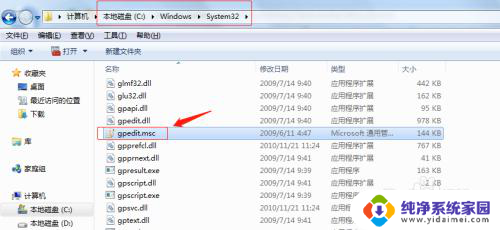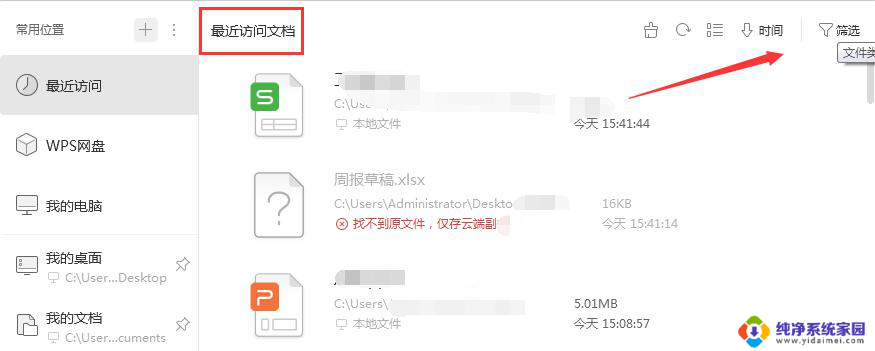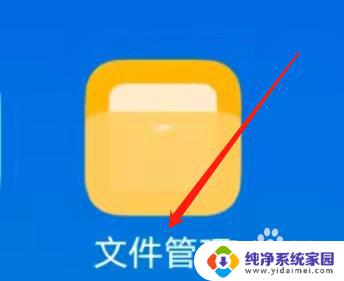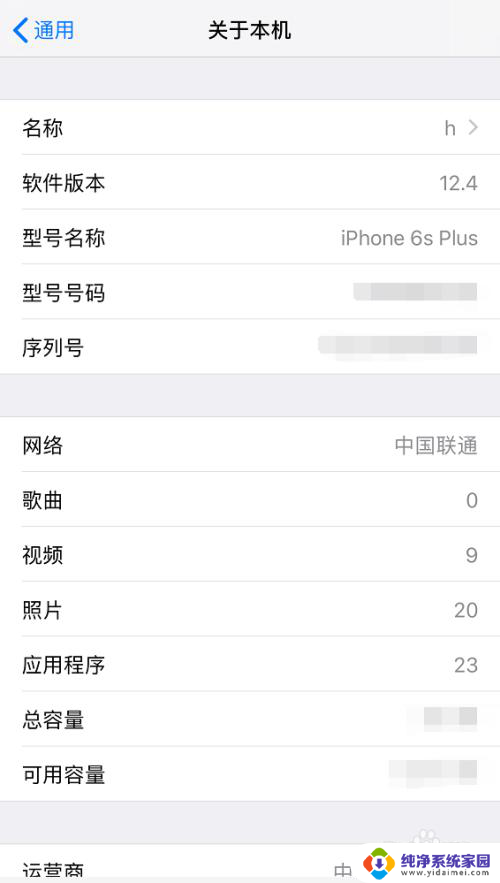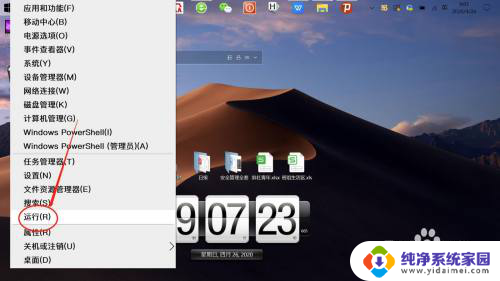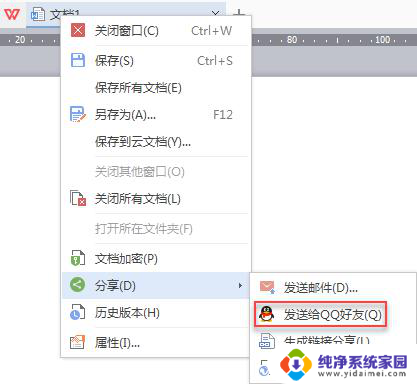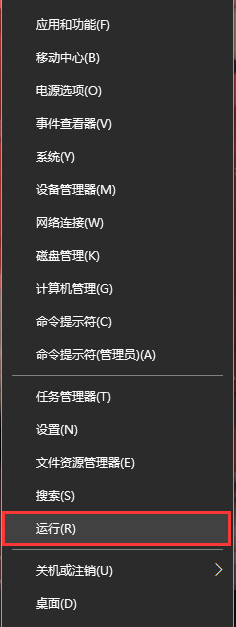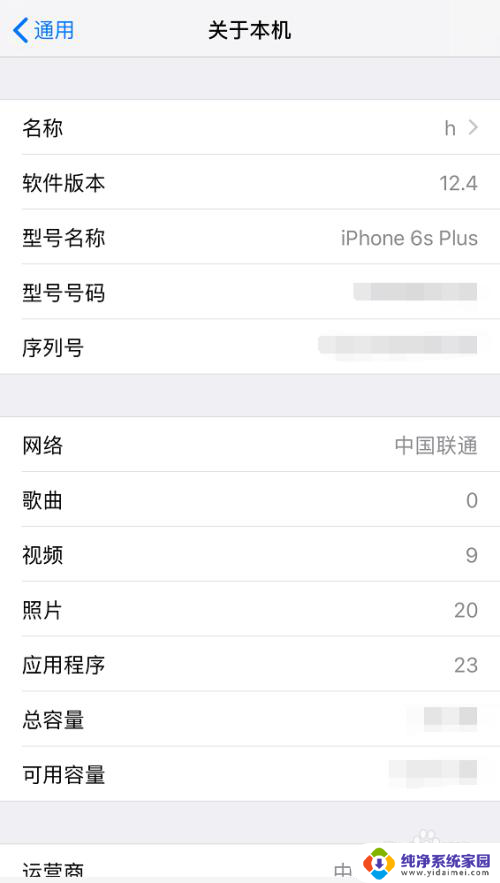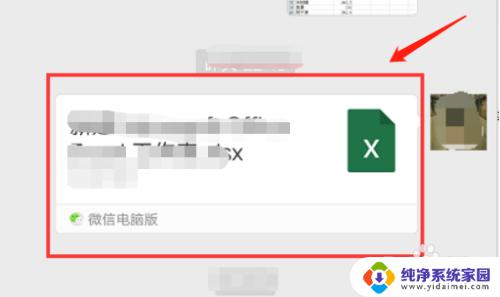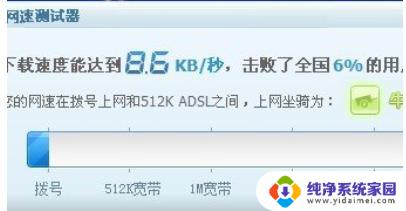ipad文件管理为什么看不到qq文件 iPhone文件管理中找不到QQ文件解决方法
更新时间:2024-02-01 12:59:54作者:yang
如今随着智能手机和平板电脑的普及,我们越来越多地使用这些设备来存储和管理我们的文件,有时候我们可能会遇到一些问题,比如在iPad或iPhone的文件管理中找不到QQ文件。这让我们感到困惑和不安,因为我们可能保存了重要的聊天记录、照片或文档在QQ中。为什么会出现这个问题呢?让我们一起来探讨一下。
步骤如下:
1.如下图所示,我们点击进入ios的文件,可以看到此时没有QQ文件夹,。
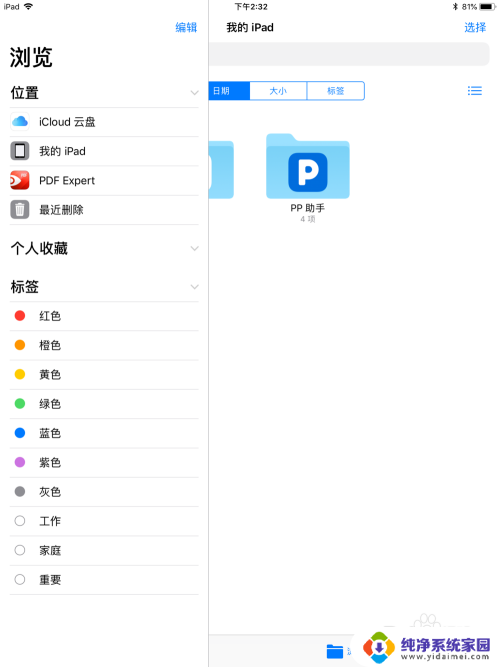
2.我们先进入QQ,然后点击左上角的头像。
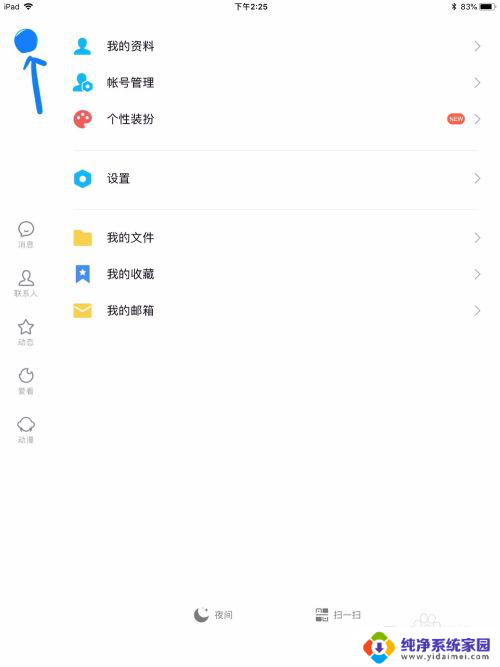
3.在接下来的界面点击QQ设置,即可进入设置,如下

4.进入设置后,我们点击选择辅助功能设置,即可进入。
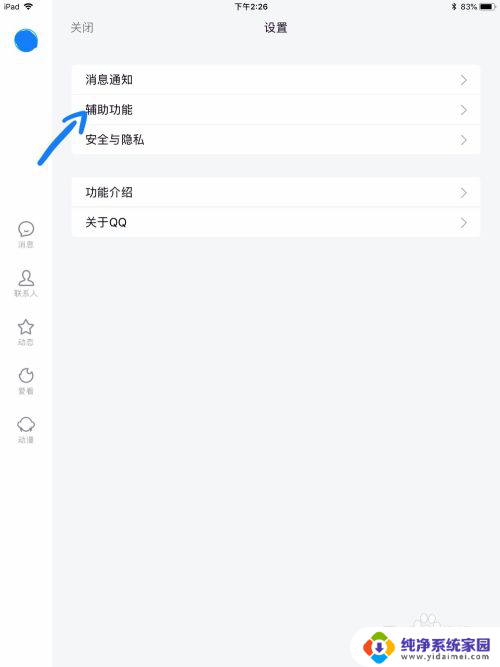
5.在辅助功能设置中,我们可以在下方看到将QQ文件夹共享到系统文件夹的选项。此时是关闭的,。
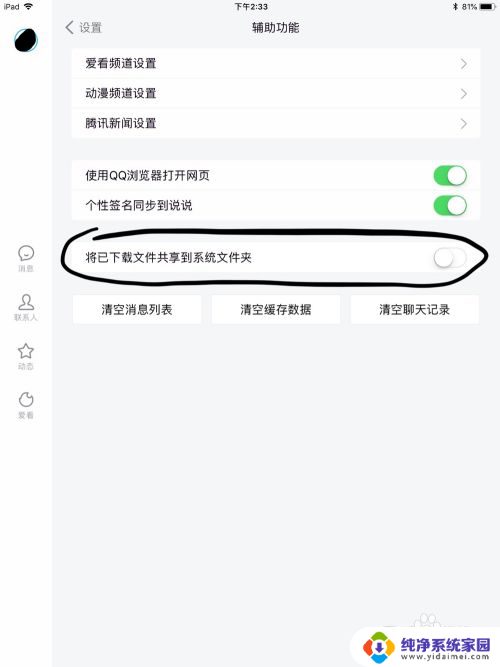
6.我们点击该选项,即可将其开启,如下图所示。
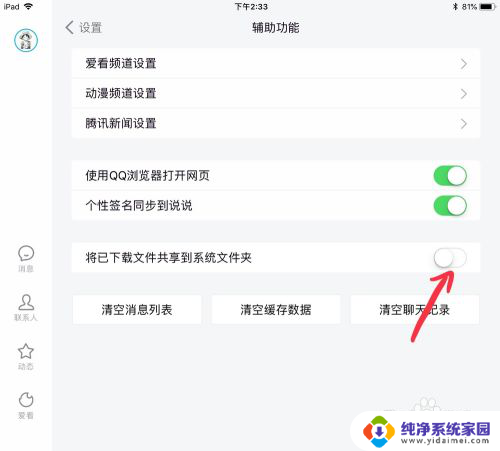
7.这样,我们再次进入文件管理就可以看到QQ文件夹了,如下图。
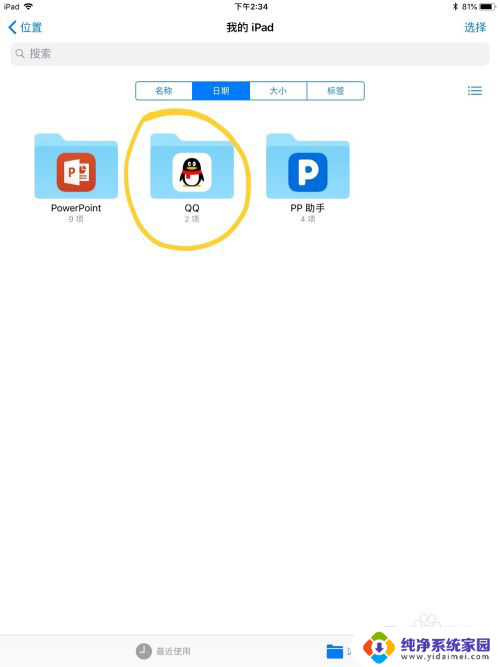
以上就是iPad文件管理为什么看不到QQ文件的全部内容的原因,如果您需要,可以按照以上步骤进行操作,希望对大家有所帮助。